Υποενότητα 12.2: Blending Modes
| Site: | ΕΛ/ΛΑΚ Moodle |
| Course: | Σχεδιασμός WEB και Παραγωγή Ψηφιακού Περιεχομένου |
| Book: | Υποενότητα 12.2: Blending Modes |
| Printed by: | Guest user |
| Date: | Sunday, 11 January 2026, 9:15 PM |
Description
- Screen mode
- Darken only mode.
Layers modes
Το GIMP έχει είκοσι μία λειτουργίες στρωμάτων - layer modes. Οι λειτουργίες στρωμάτων επίσης καλούνται μερικές φορές "Λειτουργίες συγχώνευσης- Blending modes". Η επιλογή μιας λειτουργίας στρώματος αλλάζει την εμφάνιση του στρώματος ή της εικόνας, με βάση το στρώμα ή τα στρώματα που βρίσκονται κάτω από αυτό.
Σε αυτό το μάθημα, θα δούμε μόνο δύο από αυτές, τη λειτουργία "Screen" και τη λειτουργία "Darken only.
Screen mode
Δημιουργήσαμε ήδη τις Red, Green and Blue συνιστώσες - channels

της ακόλουθης εικόνας στην υποενότητα 10.3 χρησιμοποιώντας JavaScript στο στοιχείο Canvas HTML5.

Ας συνδυάσουμε τα τρία κανάλια για να δημιουργήσουμε την αρχική εικόνα, χρησιμοποιώντας τη λειτουργία Screen mode. Παρατηρήστε την εικόνα που δημιουργείται όταν συνδυάζουμε μόνο τις κόκκινες και τις πράσινες εικόνες:
Darken only mode
Σε αυτό το βίντεο, έχουμε ανοίξει στο Gimp τρία αρχεία, έναν δρόμο με θολό ουρανό, σύννεφα και μερικά πουλιά. Θα χρησιμοποιήσω αυτά τα αρχεία για να δημιουργήσω ένα αρχείο gimp.
Θα βάλουμε μερικά σύννεφα στον ουρανό.
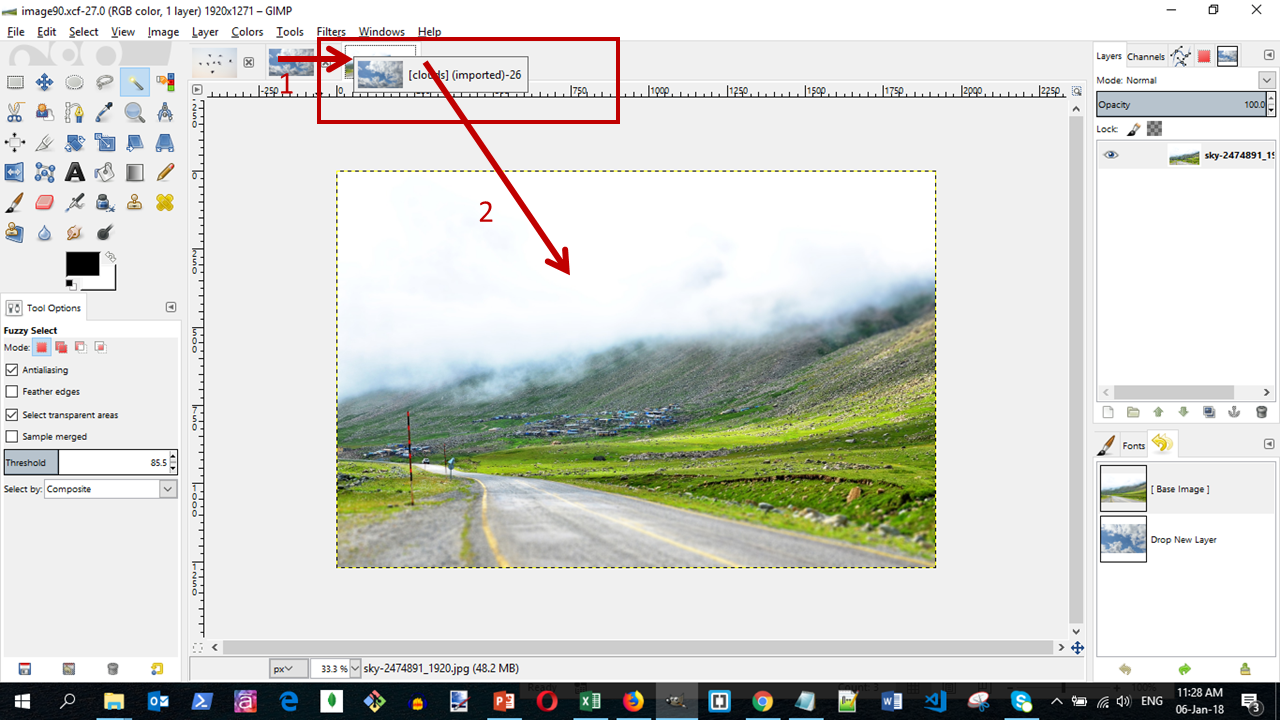
Θα τραβήξουμε την εικόνα με τα σύννεφα και θα την σύρετε πάνω από την εικόνα με το δρόμο. Ίσως χρειαστεί να πειραματιστείτε λίγο μέχρι να βρείτε τη σωστή θέση για να τοποθετήσετε την εικόνα.
Στη συνέχεια, πηγαίνουμε σε "λειτουργίες" και επιλέγουμεe Darken only. Με αυτή τη λειτουργία, θα εμφανίζονται μόνο τα πιο σκούρα εικονοστοιχεία.
Έτσι, δεδομένου ότι τα σύννεφα είναι πιο σκούρα από τον ουρανό, θα εμφανιστούν μόνο τα σύννεφα. Επίσης, δεδομένου ότι το βουνό κάτω από τα σύννεφα είναι πιο σκούρο από αυτά, το βουνό θα εξακολουθεί να εμφανίζεται.
Μπορείτε να βρείτε το αρχείο του βίντεο στη διεύθυνση: courseGimp>xcfFiles>image90.xcf
Exercise
- Ανοίξτε το αρχείο
image90.xcfiτον φάκελο "courseGimp>xcfFiles" στο Gimp και αποθηκεύστε το ωςexercise12.2.02.xcfστον φάκελο "courseGimp> exercises". - Τροποποιήστε και αποθηκεύστε το αρχείο. Η έξοδος θα πρέπει να είναι όπως φαίνεται στην παρακάτω εικόνα: